Conecta en marcha: Cómo activar el velocímetro y límite de velocidad en Waze
En la era digital, la navegación en carretera se ha vuelto más segura y eficiente gracias a aplicaciones como Waze, que ofrece una variedad de herramientas para mejorar la experiencia del conductor. Entre ellas, se destaca la función de velocímetro, que permite a los usuarios monitorear su velocidad en tiempo real, y el límite de velocidad, que los alerta cuando superan los límites establecidos en una zona determinada. Sin embargo, muchos usuarios desconocen cómo activar estas características en la aplicación. En este artículo, te explicaremos paso a paso cómo activar el velocímetro y límite de velocidad en Waze, para que puedas conducir de manera más segura y responsable.
Conecta en marcha: Aprende a activar velocímetro y límite de velocidad en Waze
Al conducir por cualquier carretera, es importante que siempre tengas en cuenta la velocidad a la que vas para no infringir las leyes y adaptarte de la mejor manera a la ruta en cuestión. Aunque tu automóvil muestra los kilómetros por hora (km/h) o millas por hora (mph), cuando utilizas Waze puede que sea mucho más cómodo ver esta información desde la aplicación mientras sigues el trayecto a tu destino.
Hacer esto no solamente te ayudará a conducir de una manera más segura, sino que también optimiza el consumo de combustible y permite mantenerte dentro de las leyes para evitar multas. Si quieres aprender cómo activar esta funcionalidad, estás en el sitio adecuado. El proceso será muy sencillo si sigues los pasos que se explican en este artículo.
Cómo activar el velocímetro y límite de velocidad en Waze
Ya sea que andes en motocicleta, coche o bicicleta, el velocímetro es una herramienta que puede servirte para diversos fines y usarlo en Waze es una de las mejores cosas que puedes hacer. En este caso, debes acceder a los Ajustes de Waze y entrar a Preferencias de Conducción > Velocímetro. Aquí debes marcar la casilla de Mostrar en el Mapa y Alerta de Velocidad para que se habiliten las demás opciones.
Si presionas en Mostrar Límite de Velocidad y Límite de Velocidad, tienes la posibilidad de configurar los avisos de los límites de velocidad establecidos. ¡Computer Hoy te enseña!
Recibe cada sábado en tu mail la selección de los tutoriales más destacados de la semana de la mano de nuestro experto en tecnología Manu Contreras. ¡Suscríbete gratis aquí!
La práctica aplicación de Waze
Ahora, al manejar tu vehículo, en la esquina inferior izquierda de la aplicación te aparecerá un velocímetro que te indicará los datos que necesitas. De esta manera, podrás calcular el tiempo que tardarás en llegar a tu destino y evitar posibles accidentes.
Sin duda, usar adecuadamente esta característica te dará muchas ventajas y mejorará considerablemente tu experiencia. De hecho, por esto es que Waze compite con Google Maps en cuanto a utilidad durante los viajes.
Conoce cómo trabajamos en ComputerHoy.
Etiquetas: Aplicación
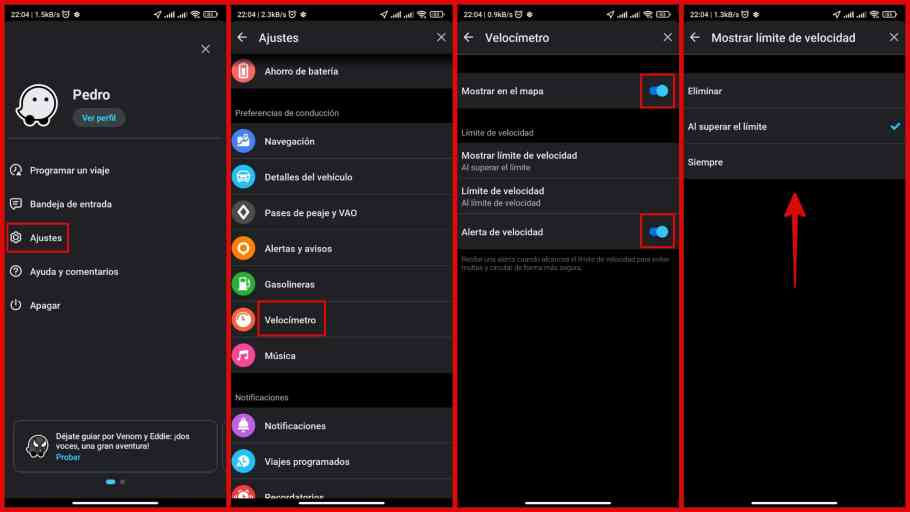
Deja una respuesta